Лесно и бързо ръководство за root достъп на Android

След като руутнете телефона си с Android, имате пълен достъп до системата и можете да стартирате много видове приложения, които изискват root достъп.
Преди време WhatsApp не беше в списъка с приоритети, когато ставаше дума за провеждане на видео разговори. Броят на участниците беше твърде малък. Но сега WhatsApp позволява до осем души при едно обаждане.
Добрата новина е, че има повече от един начин да започнете групово видео разговор в WhatsApp. По този начин можете да изберете метода, който е по-удобен за вас. Можете да започнете, като се обадите на един човек и да добавите още хора. Или можете да добавите всички участници наведнъж.
Да приемем, че вече сте на разговор с приятел и искате да се обадите на още няколко. За да добавите още участници към вече съществуващо обаждане, докоснете навсякъде на екрана си, докато се появи иконата на човек със знак плюс и я докоснете. Ще трябва да направите това бързо, тъй като опцията ще се скрие отново след няколко секунди.

Недостатъкът на тази опция е, че можете да добавяте хора само един по един. Ако не искате да добавяте други по този начин, трябва да създадете видеообаждането по следния метод.
Ако първоначално повикването трябва да има различни потребители, това е опцията за използване. Отворете WhatsApp и отидете на раздела Обаждане. Докоснете иконата на телефона долу вдясно и след това докоснете опцията за групово обаждане и изберете до седем други потребители. WhatsApp позволява до 8, включително и вие.
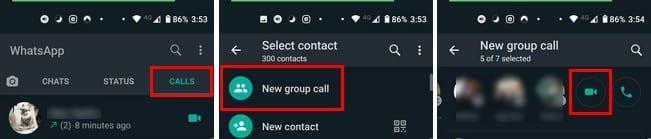
След като изберете кой ще участва в разговора, докоснете иконата на камерата вдясно от контактите.
Ако целта на видеообаждането е да се свържете с приятели и да наваксате, WhatsApp е добър вариант за малки групи. Но ако трябва да правите неща като споделяне на екрана или други подобни задачи, са налични други по-професионални опции, като Microsoft Teams или Zoom.
След като руутнете телефона си с Android, имате пълен достъп до системата и можете да стартирате много видове приложения, които изискват root достъп.
Бутоните на вашия телефон с Android не са само за регулиране на силата на звука или събуждане на екрана. С няколко прости настройки те могат да се превърнат в преки пътища за бързо заснемане на снимки, прескачане на песни, стартиране на приложения или дори активиране на функции за спешни случаи.
Ако сте забравили лаптопа си на работа и имате спешен доклад, който да изпратите на шефа си, какво трябва да направите? Да използвате смартфона си. Още по-сложно е да превърнете телефона си в компютър, за да вършите много задачи едновременно по-лесно.
Android 16 има джаджи за заключен екран, с които можете да променяте заключения екран по ваш избор, което го прави много по-полезен.
Режимът „Картина в картината“ на Android ще ви помогне да свиете видеото и да го гледате в режим „картина в картината“, гледайки видеото в друг интерфейс, за да можете да правите други неща.
Редактирането на видеоклипове на Android ще стане лесно благодарение на най-добрите приложения и софтуер за редактиране на видео, които изброяваме в тази статия. Уверете се, че ще имате красиви, вълшебни и стилни снимки, които да споделяте с приятели във Facebook или Instagram.
Android Debug Bridge (ADB) е мощен и универсален инструмент, който ви позволява да правите много неща, като например намиране на лог файлове, инсталиране и деинсталиране на приложения, прехвърляне на файлове, root и флаш персонализирани ROM-ове, както и създаване на резервни копия на устройства.
С приложения с автоматично щракване. Няма да се налага да правите много, когато играете игри, използвате приложения или задачи, налични на устройството.
Въпреки че няма магическо решение, малки промени в начина, по който зареждате, използвате и съхранявате устройството си, могат да окажат голямо влияние върху забавянето на износването на батерията.
Телефонът, който много хора обичат в момента, е OnePlus 13, защото освен превъзходен хардуер, той притежава и функция, която съществува от десетилетия: инфрачервеният сензор (IR Blaster).







